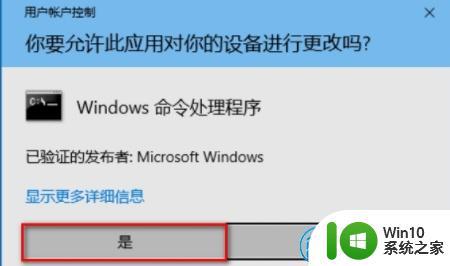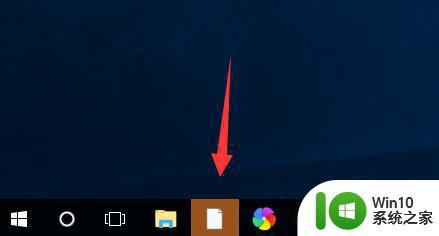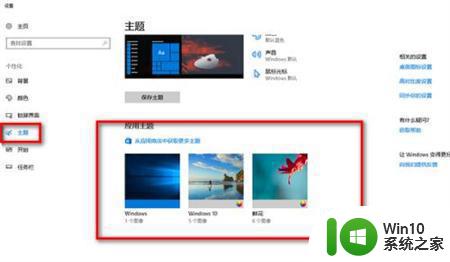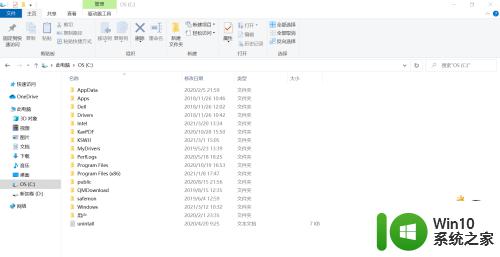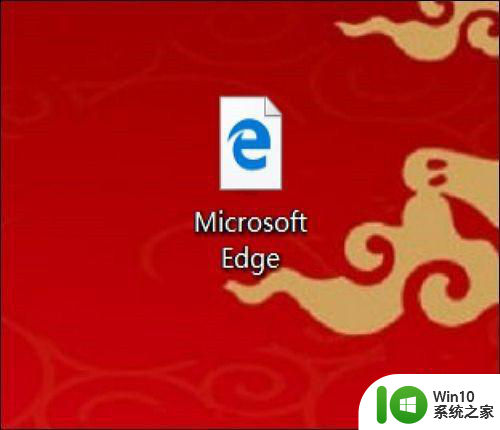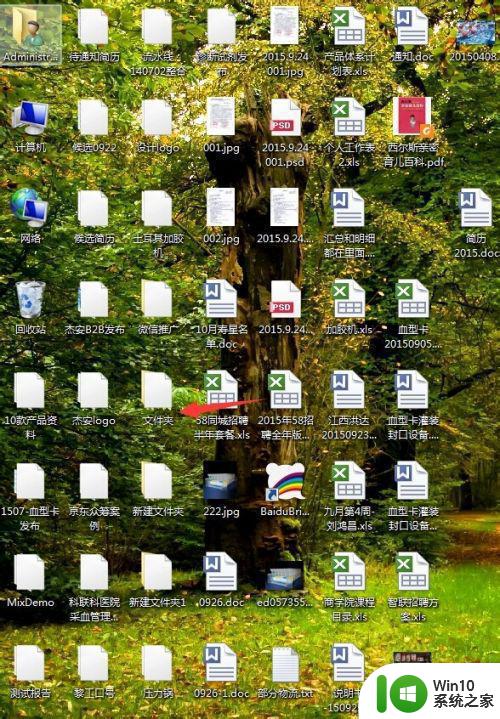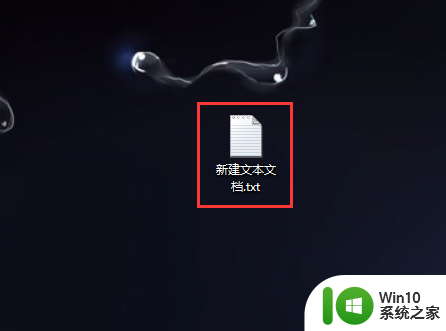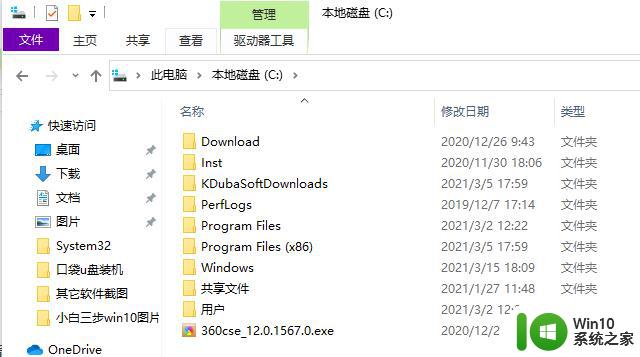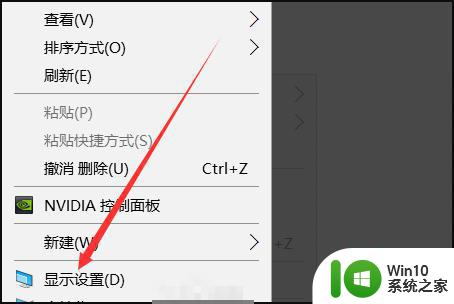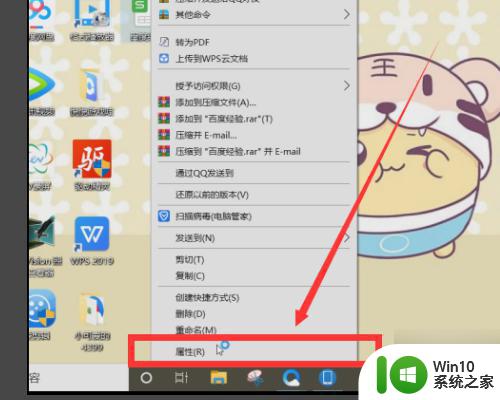win10文件图标突然变白色的两种恢复方法 win10文件图标变白色怎么修复
在使用Win10系统的过程中,有时候我们会遇到文件图标突然变白色的情况,这不仅让我们感到困惑,还可能给我们的日常使用带来一些不便,幸运的是我们可以通过一些方法来恢复这些白色的文件图标。本文将介绍两种常用的方法,帮助大家解决Win10文件图标变白色的问题,让我们的电脑系统恢复正常运行。
方法一、
1、在桌面右键新建 “文本文档”输入以下代码!
2、将以下代码添加进刚才修改的文件中。将 .txt 修改为 .bat 格式。
@echo off
taskkill /f /im explorer.exe
CD /d %userprofile%\AppData\Local
DEL IconCache.db /a
start explorer.exe
cho 执行完成
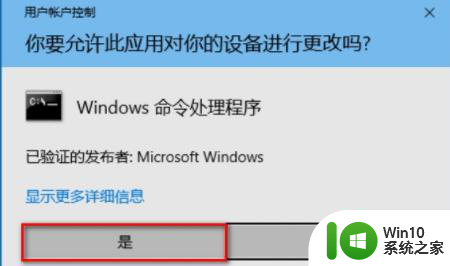
3、以管理员身份运行执行刚才保存的文件(如下图)。

4、不用重启电脑即可看见电脑图标已经恢复原样。
方法二、
1、由于图标缓存文件是隐藏文件,我们需要在资源管理器中将设置改为“显示所有文件”。首先,随便打开一个文件夹。
2、点击“查看”菜单,然后勾选“隐藏的项目”。
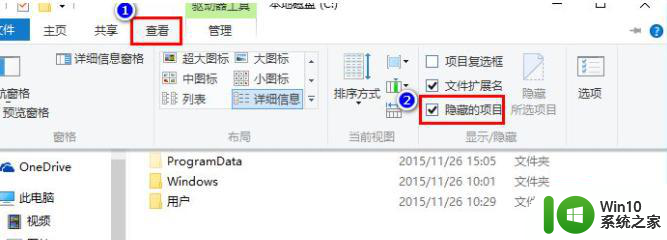
3、同时按下快捷键 Win+R,在打开的运行窗口中输入 %localappdata%,回车。
4、在打开的文件夹中,找到 Iconcache.db,将其删除。
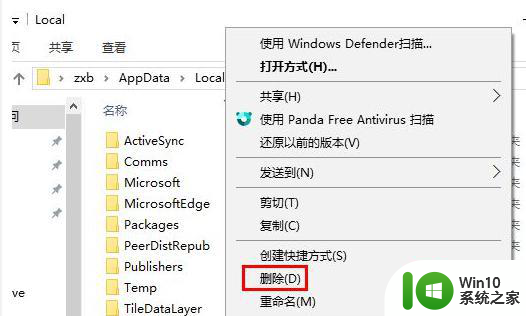
5、在任务栏上右击鼠标。在弹出的菜单中点击“任务管理器”。
6、在任务管理器中找到“Windows资源管理器”,右击鼠标。选择“重新启动”即可重建图标缓存。
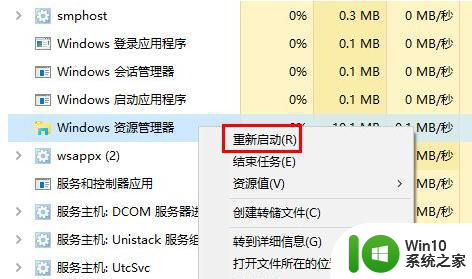
以上是Win10文件图标突然变白色的两种恢复方法的全部内容,如果您遇到这种情况,可以按照以上方法来解决,希望对大家有所帮助。